Es gibt viele Programme und Software, die für macOS entwickelt wurden, aber während einige Apps optional sind, ist Antivirus wahrscheinlich ein Muss auf Ihrem Mac. Da die Anzahl von Malware und Viren mit dem Auftreten neuer Schwachstellen zunimmt, müssen Sie Ihren Mac in der Tat mit leistungsstarker Software schützen. Malwarebytes ist eines dieser Anti-Malware-Programme.
Ziemlich einfach und leicht zu bedienen, ist diese App jedoch ein echtes Werkzeug, wenn es darum geht, Malware zu erkennen und zum Absturz zu bringen. Es gibt viele andere Anti-Malware-Optionen, und eine ist möglicherweise besser für Ihre Anforderungen geeignet als die andere. Wenn Sie also erwägen, das Antivirenprogramm zu wechseln, lesen Sie weiter, um herauszufinden, wie Sie Malwarebytes deinstallieren können.
Malwarebytes manuell von Ihrem Mac entfernen
Befolgen Sie die Anweisungen zum Deinstallieren von Malwarebytes:
- Malwarebytes öffnen.
- Gehen Sie zum Menü oben links und klicken Sie auf Hilfe.
- Wählen Sie im Dropdown-Menü Malwarebytes deinstallieren.
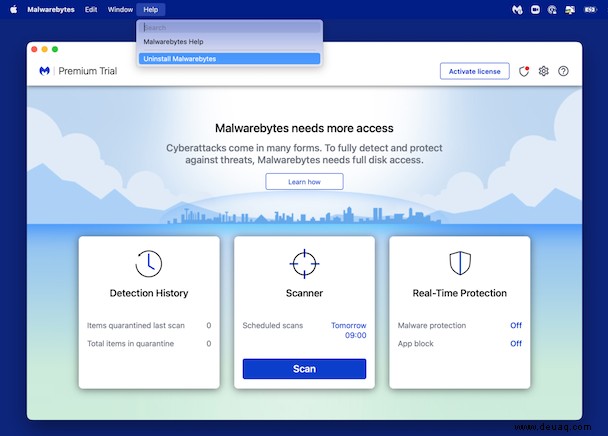
- Klicken Sie im Bestätigungsfenster auf Ja.
- Geben Sie Ihr Admin-Passwort ein, um fortzufahren.
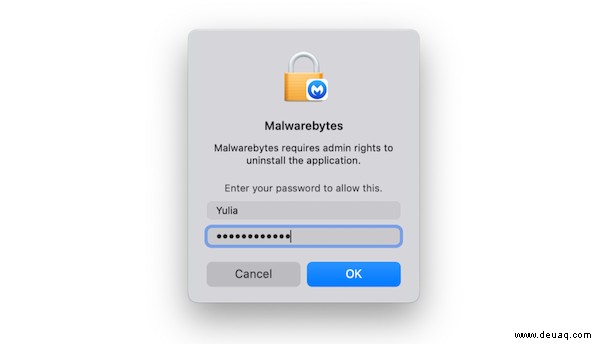
Malwarebytes ist jetzt erfolgreich gelöscht.
So entfernen Sie übrig gebliebene Malwarebytes-Dateien
Obwohl es jetzt keine Malwarebytes-Software auf Ihrem Mac gibt, sind wahrscheinlich noch einige übrig gebliebene Dateien übrig. Normalerweise sind solche Gegenstände im Hinterland Ihres Mac versteckt, sodass es nicht einfach ist, sie zu finden.
Ich habe versucht, selbst nach solchen verwaisten Dateien zu suchen, aber festgestellt, dass es mit einer App schneller geht. CleanMyMac X ist eine Mac-Cleaner-App, die analysiert, was Sie auf Ihrem Mac haben, und Ihnen alle Reste anzeigt. Hier können Sie sehen, was Malwarebytes auf meinem Rechner hinterlassen hat:
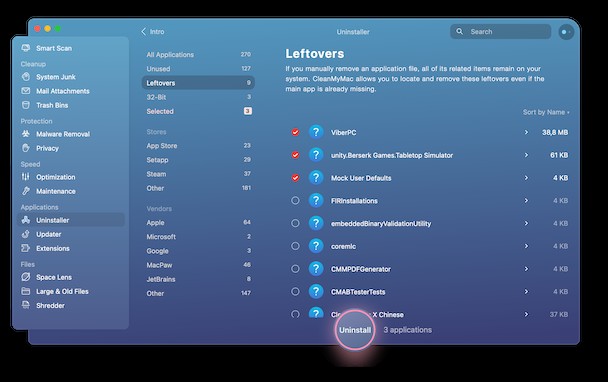
Das ist nicht viel, aber da mir CleanMyMac X dabei geholfen hat, diese Dateien zu entdecken, kann ich sie entfernen und ein Durcheinander auf meinem Mac-System verhindern. Sie können diese App auch verwenden, um Malwarebytes von Ihrem Mac zu entfernen. Folgendes müssen Sie tun:
- Holen Sie sich kostenlos CleanMyMac X für Ihr MacBook.
- Nachdem Sie die App installiert haben, öffnen Sie sie.
- Gehen Sie im Menü auf der linken Seite zum Deinstallationsmodul.
- Suchen Sie Malwarebytes in der Liste und überprüfen Sie es.
- Drücken Sie auf Deinstallieren.
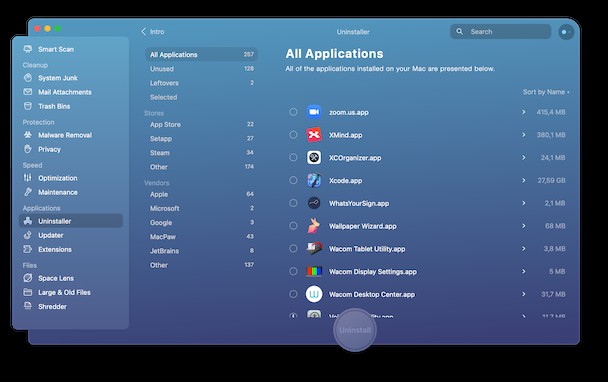
CleanMyMac X löscht dann sowohl die App als auch die unterstützten Dateien.
Wie kann ich die gesamte Malwarebytes-Software auf einmal deinstallieren?
Malwarebytes entwickelt Produkte für verschiedene Zwecke. Sie entwickeln Software für Ihren persönlichen Gebrauch und erstellen auch Programme für Unternehmen. Falls Sie mehrere Malwarebytes-Produkte auf Ihrem Mac haben, können Sie sie wie folgt alle auf einmal löschen:
- Laden Sie das Mac-Deinstallationsskript von der offiziellen Website von Malwarebytes herunter.
- Entpacken Sie das Archiv und öffnen Sie die Datei Uninstall_MWB.
- Klicken Sie auf Öffnen.
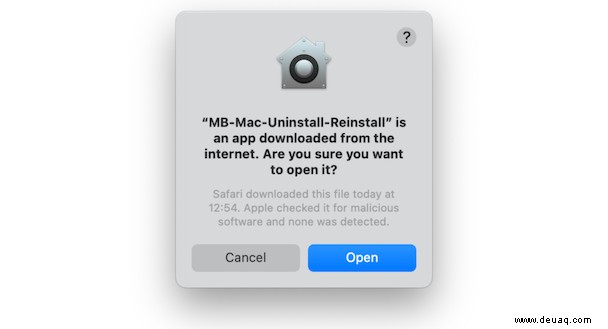
- Klicken Sie auf Ja, um fortzufahren.
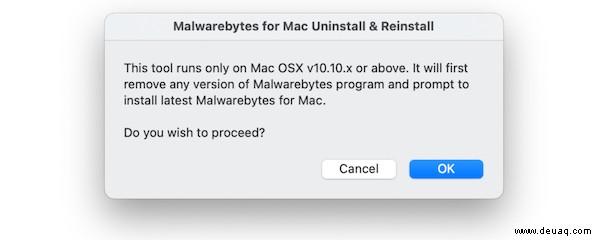
- Geben Sie Ihr Passwort zur Bestätigung ein.
- Die Entfernung wird gestartet.
- Danach sehen Sie dieses Fenster.
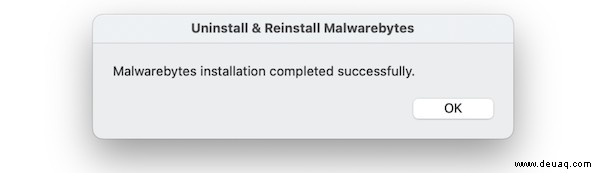
Jetzt können Sie Ihren Mac neu starten und ein anderes Antivirenprogramm Ihrer Wahl verwenden.
TippWenn sich Malwarebytes seltsam verhält, können Sie es zurücksetzen, anstatt es vollständig von Ihrem Mac zu entfernen. Die App, von der ich Ihnen bereits erzählt habe, CleanMyMac X, kann Ihnen dabei helfen. Gehen Sie erneut zum Deinstallationsmodul und suchen Sie Malwarebytes in der Liste der Apps. Aktivieren Sie das Kontrollkästchen daneben, und das Kontrollkästchen Deinstallieren sollte angezeigt werden. Klicken Sie einfach darauf, um Zurücksetzen aus dem Dropdown-Menü auszuwählen.
Durch das Entfernen von Malwarebytes verlassen Sie Ihren Mac ohne Schutz vor Viren. Seien Sie also wachsam, damit Sie sich nicht anstecken.
Wie jede andere App verfügt Malwarebytes über unterstützende Dateien, die auch nach dem Entfernen der App verbleiben können. Es ist schwierig, sie alle auf Ihrem Mac zu finden, daher bevorzuge ich die Verwendung von CleanMyMac X, um dies zu tun. Sie können damit auch jede gewünschte App zurücksetzen oder löschen.
Lassen Sie also Ihren Mac reinigen und denken Sie daran, ihn regelmäßig auf Viren und Malware zu scannen!